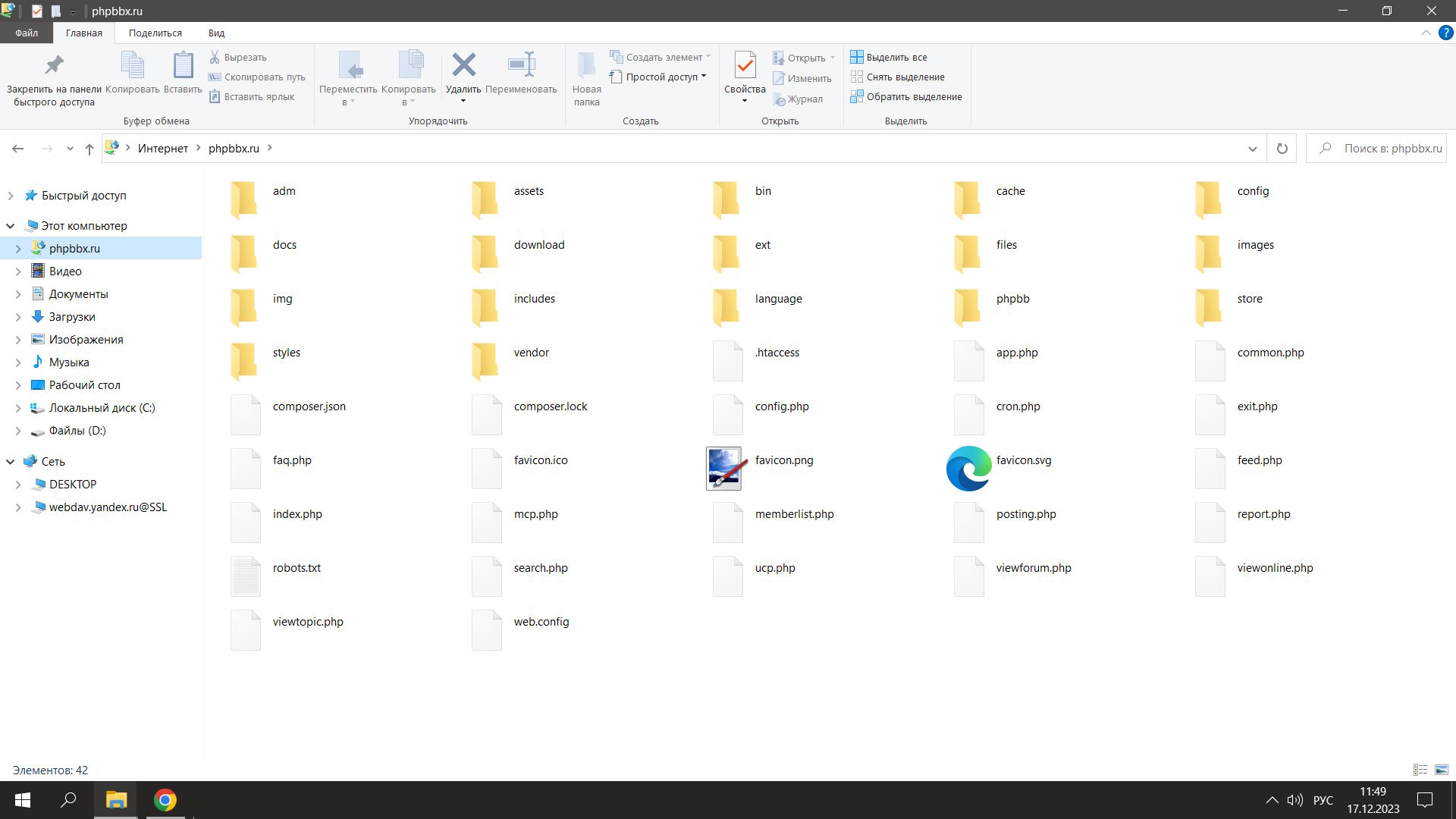Подробная инструкция по подключению к FTP с картинками.
- Для подключения откройте проводник Windows, или нажмите на значок «Этот компьютер» на рабочем столе.
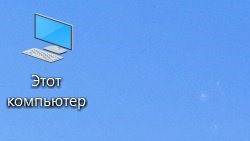
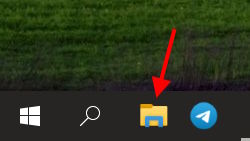
- В открывшемся проводнике Windows в левой колонке найдите «Этот компьютер» (на рис.№1), нажмите на него правой кнопкой мыши и выберите в контентом меню - «Добавить новый элемент в сетевое окружение» (на рис.№2).
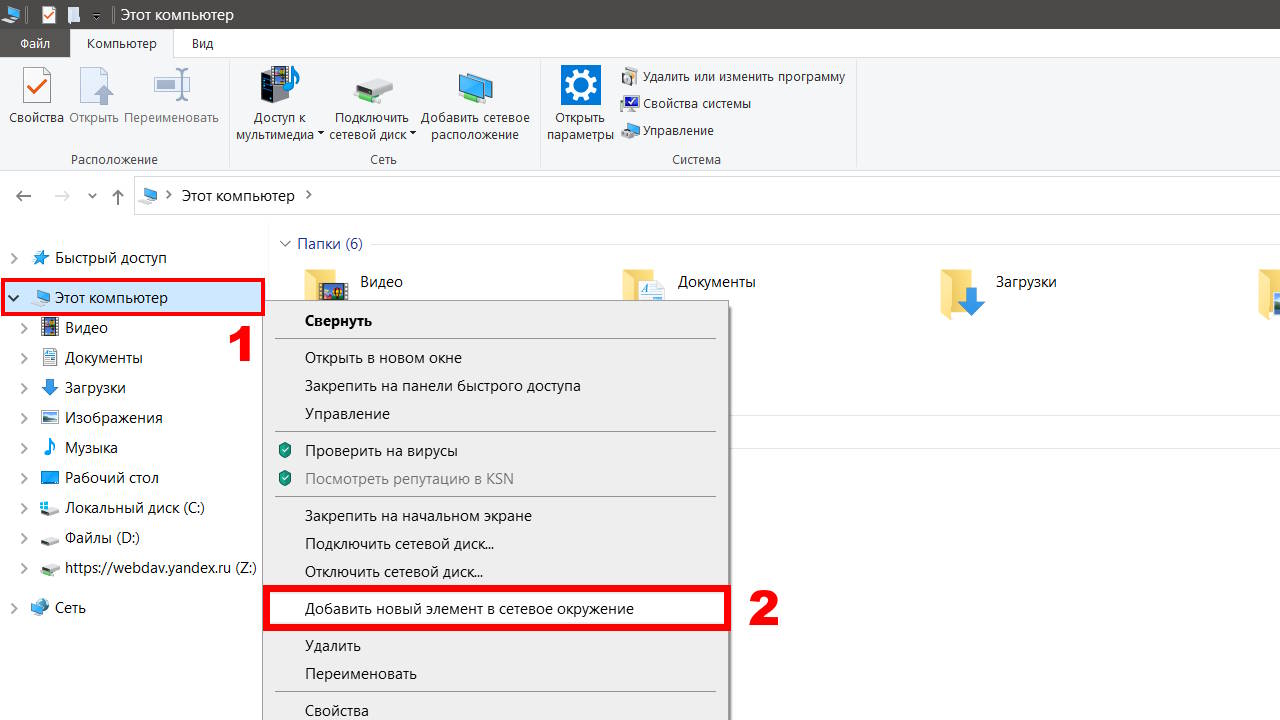
- Будет открыт мастер добавления сетевого расположения. Нажмите «Далее».
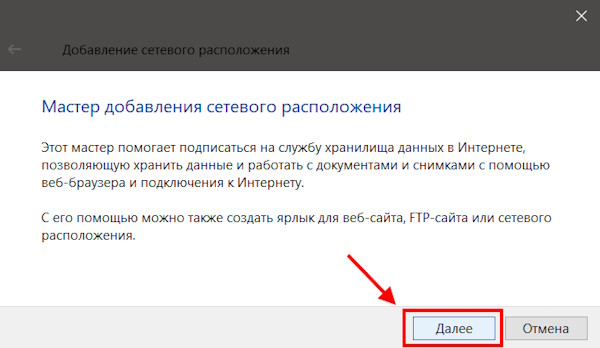
Еще раз нажмите «Далее».
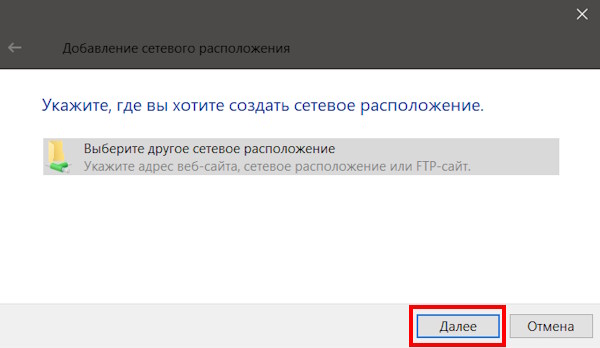
- В новом окне необходимо указать ссылку на сетевой ресурс (свой сайт) (на рис.№1), к которому хотите провести подсоединение и нажмите «Далее» (на рис.№2).
Например: ftp://домен_сайта
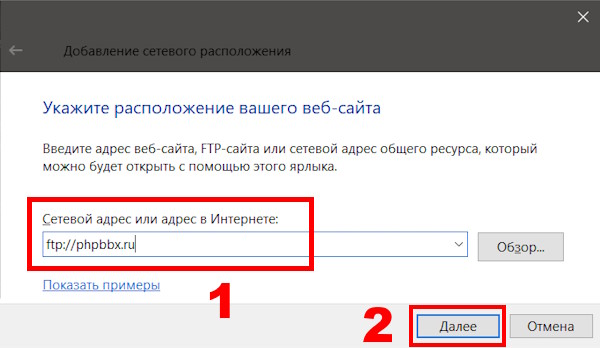
- В номом окне снимите галочку - Анонимный Вход и введите имя пользователя (на рис.№1), нажмите «Далее» (на рис.№2).
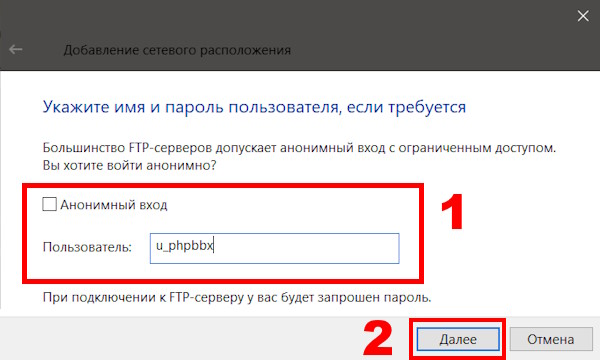
- На следующем этапе введите имя сетевого окружения (на рис.№1) и нажмите «Далее» (на рис.№2)
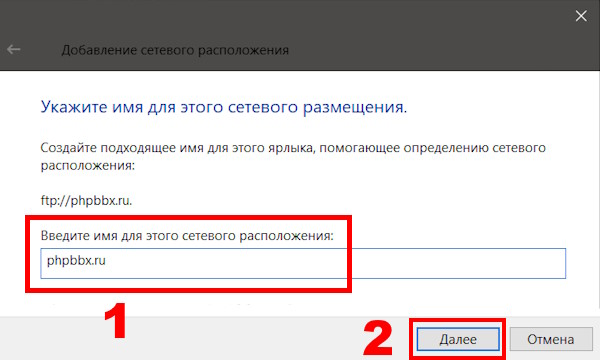
- Закончите настройку, нажмите «Готово»
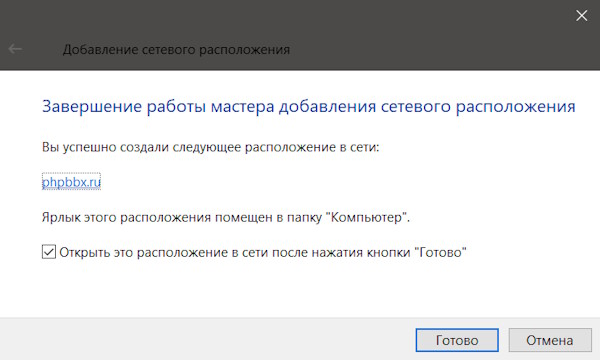
- В открывшимся окне введите пароль. Чтобы каждый раз входить автоматически, поставьте галочку «Сохранить пароль» и нажмите «Вход».
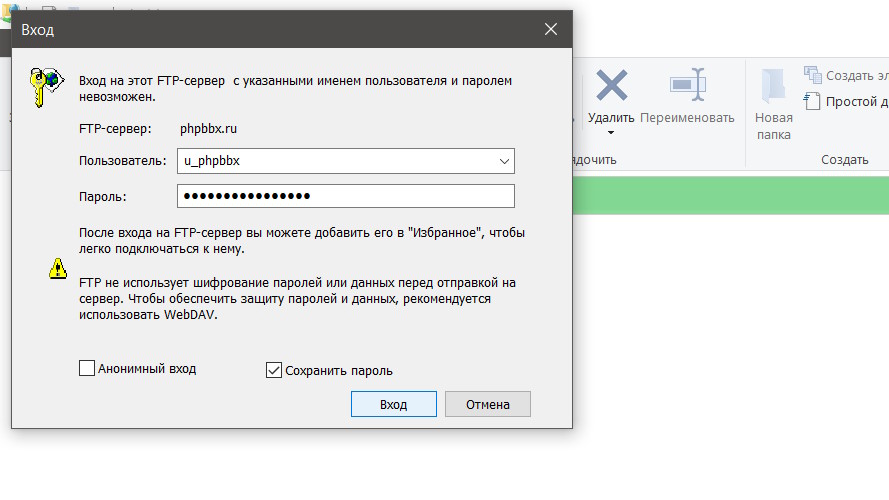
- Готово.
Важно!!! Файлы вложений копируйте для сохранения резервной копии с сервера на ПК только в архивах (например .zip). Не распаковывайте их на ПК - иначе вложения БУДУТ БИТЫМИ. Копировать вложения на ПК и обратно с ПК на сервер можно только если у вас не Windows, а Linux. Ради любопытства можно скопировать файл вложения на ПК с ос Windows, можно даже посмотреть файл. для этого измените расширение файла .php на реальное к примеру .jpg - файл станет обычной картинкой. Не загружайте файлы вложений с ПК на сервер.